9 طرق كيفية فتح Device Manager على الويندوز 11 بسرعة؟
يعد Device Manager أحد أدوات Windows المهمة التي تتيح لك إدارة جميع الأجهزة والأجهزة المثبتة على جهاز الكمبيوتر الخاص بك.
يمكن أن يساعدك مدير الأجهزة عند إضافة جهاز جديد إلى جهاز الكمبيوتر الخاص بك أو عند تحديث برامج تشغيل الجهاز الحالي ولكن على الرغم من أهميته ، فهو مخفي إلى حد ما مقارنة بالتطبيقات والخدمات الأخرى.
› كيف إخفاء ومنع فتح مدير المهام Task Management في الويندوز
تقديم عام :
من الضروري تحديث برامج التشغيل الخاصة بمكونات جهاز الكمبيوتر الخاص بك ، ولكن بعضها لا يأتي بأداة مساعدة مخصصة. هذا هو الوقت الذي يمكنك فيه مساعدة مدير الأجهزة في تحديث أو إلغاء تثبيت برامج التشغيل.
ستحتاج إلى معرفة كيفية فتح مدير الجهاز. لحسن الحظ ، يعد إطلاقه في نظام التشغيل ويندوز Windows 11 أمرًا سهلاً للغاية. فيما يلي تسع طرق سريعة لفتح مدير الأجهزة في نظام التشغيل Windows 11.
يوضح لك هذا المقال المقدم من صفحة الويب الرسمية لـ chrohat تسعة حلول لكيفية فتح Win11 Device Manager.معظمها سهل المتابعة وتكلفته قليلة (عادة في غضون 30 ثانية).
محتوى الدرس:
1.ما هو مدير Device Manager؟
2. افتح Device Manager باستخدام قائمة الارتباط السريع
3. افتح Device Manager عن طريق قائمة أدوات Windows
4. افتح Device Manager بواسطة Search Utility
5. افتح Device Manager باستخدام Windows Run
6. افتح Device Manager عبر لوحة التحكم
7. افتح Device Manager من خلال CMD / PowerShell
8 افتح Device Manager عن طريق خصائص النظام
9. افتح Device Manager من File Explorer
10. يوصى باستخدام برنامج مساعد Windows 11
يمكن أن يساعدك Device Manager في إصلاح مشكلات برنامج التشغيل على جهاز الكمبيوتر الذي يعمل بنظام Windows 11. تصبح معرفة أكثر من طريقة مفيدة حقًا عندما لا يفتح مدير الأجهزة من خلال طريقتك المعتادة.
› تحميل ويندوز Windows 11 رابط مباشر مع شرح التحديث
1. افتح مدير Windows 11 مع قائمة الارتباط السريع
بادئ ذي بدء ، أسهل طريقة لبدء تشغيل Windows 11 في Device Manager هي من خلال قائمة Quick Link.فقط انقر بزر الماوس الأيمن على أيقونة قائمة ابدأ في Windows 11 وحدد إدارة الأجهزة وسيتم فتحه.
يمكن فرز الأجهزة المدرجة في Windows Device Manager حسب معايير مختلفة. لكل جهاز ، يمكن للمستخدمين القيام بالعمليات التالية:
1.توفير برامج تشغيل الأجهزة وفقًا لطراز برنامج تشغيل Windows
2.تمكين / تعطيل الأجهزة
3.أخبر Windows بتجاهل الأجهزة المعطلة
4.عرض الخصائص التقنية الأخرى
يشير Windows 11 Device Manager إلى Device Manager في أحدث نظام تشغيل Window 11. بعد ذلك ، دعنا نرى كيفية فتح أداة Windows هذه للاستفادة منها.
› كيفية إخفاء شريط اللغة من شريط مهام Windows 11, 10
2. ما هي الطريقة التي تفضلها لفتح إدارة الأجهزة؟
أنت تعلم الآن أنه يمكنك فقط تشغيل Device Manager كمسؤول ، وأنت تعرف عدة طرق لتشغيله. جربهم ، وأخبرنا أيهم هو المفضل لديك.
أيضًا ، إذا كنت تعرف طرقًا أخرى لفتح إدارة الأجهزة ، فلا تتردد في مشاركتها في تعليق أدناه. نعد بتحديث هذا الدليل بناءً على ملاحظاتك.
3.ما هو Windows 11 Device Manager؟
تعد إدارة الأجهزة أحد مكونات نظام التشغيل Microsoft Windows (OS).تمكن المستخدمين من عرض والتحكم في الأجهزة المتصلة بالكمبيوتر الرئيسي.
إذا كانت هناك قطعة من الأجهزة لا تعمل ، فسيتم تمييز الجهاز المخالف ليتمكن المستخدم من التعامل معه.
تُعرف القائمة الموجودة في الصورة أعلاه بقائمة مهام مستخدم الطاقة أو مفتاح التشغيل السريع لمستخدم الطاقة.
يطلق عليه أيضًا قائمة WinX أو قائمة WIN + X حيث يمكنك فتحها مباشرة بالضغط على مفاتيح Windows + X. هذا أيضًا قابل للتطبيق على Windows 11.
بمجرد فتح قائمة Quick Link ، يمكنك النقر مباشرة على خيار Device Manager أو الضغط على المفتاح M لفتحه.
› كيفية حذف المجلد Windows old على ويندوز 10;8;8.1;7
4.افتح Device Manager عن طريق قائمة أدوات Windows
ثانيًا ، يمكنك الوصول إلى إدارة الأجهزة من خلال قائمة أدوات Windows.
1. انقر فوق قائمة ابدأ في Windows واختر جميع التطبيقات.
2. قم بالتمرير لأسفل على الشاشة التالية ؛ ابحث عن الأدوات وافتحها.
3. بعد ذلك ، سيتم فتح نافذة أدوات Windows. هناك ، ابحث عن إدارة الكمبيوتر وافتحه.
4. في إدارة الكمبيوتر المفتوحة ، انقر فوق خيار إدارة الأجهزة في اللوحة اليمنى لفتح Windows 11 Device Manager ضمن إدارة الكمبيوتر.
› طريقة سحرية ترقية الى Windows 10 بعد مرور الموعد النهائى مجانا
5. افتح Device Manager بواسطة Search Utility
ثالثًا ، يمكنك العثور على Device Manager وفتحه في Windows 11 بالاعتماد على وظيفة Windows Search.
1.انقر فوق المكبر الموجود في شريط المهام .
2.بجوار قائمة ابدأ
3.واكتب "مدير الجهاز" .
4.وافتح مدير الأجهزة في نتيجة البحث.
يوصى بالنقر بزر الماوس الأيمن فوق أفضل نتيجة بحث مطابقة واختيار تشغيل كمسؤول لفتح Windows 11 Device Manager بامتياز مرتفع.
أو يمكنك النقر مباشرةً على خيار "تشغيل كمسؤول" ضمن التطبيق المطابق.
6. افتح Device Manager باستخدام Windows Run
بعد ذلك ، يمكنك تشغيل Windows 11 Device Manager باستخدام أمر Windows Run.
1.أضغط على اختصار لوحة مفاتيح Windows + R لتشغيل مربع تشغيل Windows .
2.واكتب "devmgmt.msc" أو "hdwwiz.cpl" .
3.وانقر فوق الزر "موافق".
4.أخيرًا ، ستظهر نافذة إدارة الأجهزة.
› غلق القرص الصلب بدون أستخدام أي برنامج
7. افتح Device Manager عبر لوحة التحكم
هناك طريقة أخرى لبدء تشغيل Windows 11 Device Manager وهي عبر لوحة التحكم.
1.افتح لوحة تحكم Windows 11.
2.عرض محتوياته بواسطة أيقونات كبيرة.
3.ابحث عن وانقر لفتح إدارة الأجهزة.
8. افتح Device Manager من File Explorer
أخيرًا ، يمكنك الوصول إلى إدارة الأجهزة من خلال File Explorer.
1.افتح مستكشف ملفات Windows 11.
2.انتقل إلى C: \ Windows \ System32 أو أدخل العنوان وشريط البحث مباشرةً.
3.ابحث وانقر نقرًا مزدوجًا فوق devmgmt أو hdwwiz.cpl لفتح إدارة الأجهزة.
› كيفية إصلاح HP Scanner لا يعمل في نظام التشغيل Windows 11
9. افتح Device Manager عن طريق خصائص النظام
تمنح خصائص النظام أيضًا مدخلاً إلى إدارة الأجهزة.
1.قم بتشغيل "sysdm.cpl" في مربع الحوار "تشغيل" لتشغيل خصائص النظام.
2.في نافذة خصائص النظام ، انتقل إلى الجهاز3.في علامة التبويب "الأجهزة" .
4.انقر فوق الزر "إدارة الأجهزة" لفتحه.
› كيفية خفض شدة الاضائة شاشة جهاز الكمبيوتر يدويًا
10. افتح Device Manager من خلال CMD / PowerShell
ومع ذلك ، يمكنك الاعتماد على أمر الأمر لتشغيل Windows 11 Device Manager. للقيام بذلك ، أولاً وقبل كل شيء.
1.افتح إما CMD أو PowerShell في Win11.
2.ثم اكتب إما “devmgmt.msc” أو “devgmgt” أو “hdwwiz.cpl”.
3.واضغط على Enter.
4.بعد ذلك ، سترى مدير الجهاز الخاص بك.
› حرق ويندوز 11 على الفلاشة بطريقة سليمة 100
خلاصة عامة :
هذا كل شيء. جميع الطرق المذكورة في هذه المقالة بسيطة للغاية ويجب أن تكون مربكة للغاية بالنسبة لك لاختيار واحدة فقط. ولكن إذا كنت مستخدمًا متكررًا لإدارة الأجهزة.
فإننا نوصي باستخدام الطريقة 15 لأنها تتطلب نقرة واحدة فقط على أيقونة شريط المهام. يتمتع!
سيوفر لك Windows 11 الجديد والقوي العديد من الفوائد. في الوقت نفسه ، ستجلب لك أيضًا بعض الأضرار غير المتوقعة مثل فقدان البيانات.
وبالتالي ، يوصى بشدة بعمل نسخة احتياطية من ملفاتك المهمة قبل الترقية إلى Win11 أو بعدها والذي سيساعدك على حماية بياناتك المتزايدة تلقائيًا في الجداول الزمنية!
› متابعة حلقات : ويندوز







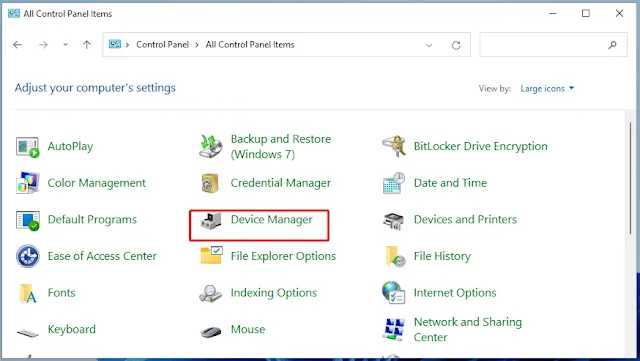
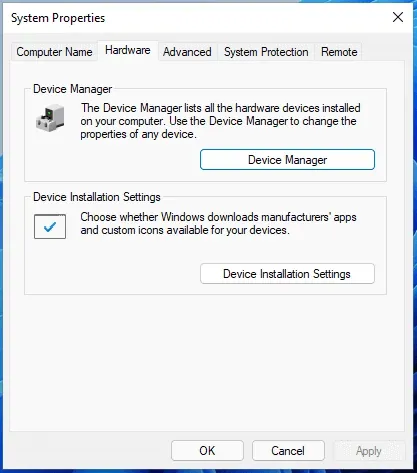
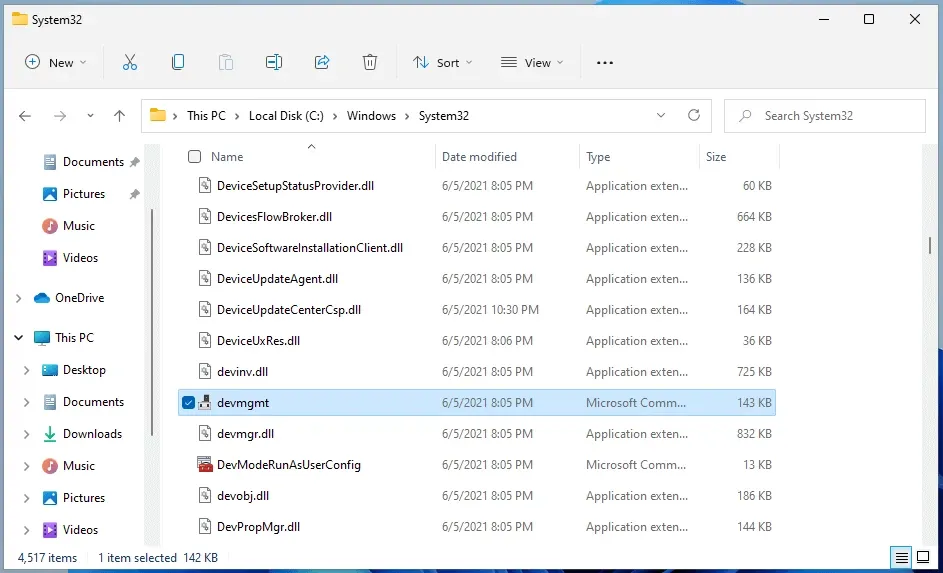


إرسال تعليق